Клавиатуры мобильных телефонов слишком маленькие. Если у вас часто возникают проблемы с восприятием символов или вы постоянно нажимаете не те клавиши, то увеличение размера клавиатуры имеет огромное значение.
Хотя на экране не так много места для работы, в этом руководстве вы познакомитесь с несколькими способами увеличения размера экранной клавиатуры на вашем iPhone или Android.
Как увеличить клавиатуру iPhone
Если вы используете клавиатуру по умолчанию для Apple iPhone, вы можете увеличить масштаб экрана, переключиться на горизонтальную ориентацию или активировать жирный текст, чтобы сделать клавиши больше и их легче увидеть.
Включить увеличенный просмотр на iPhone
Увеличенное представление увеличивает размер клавиатуры iPhone по умолчанию, включая весь пользовательский интерфейс iOS (кнопки, меню, значки и т. д.) и приложения, которые на ней работают.
Чтобы включить увеличенный вид:
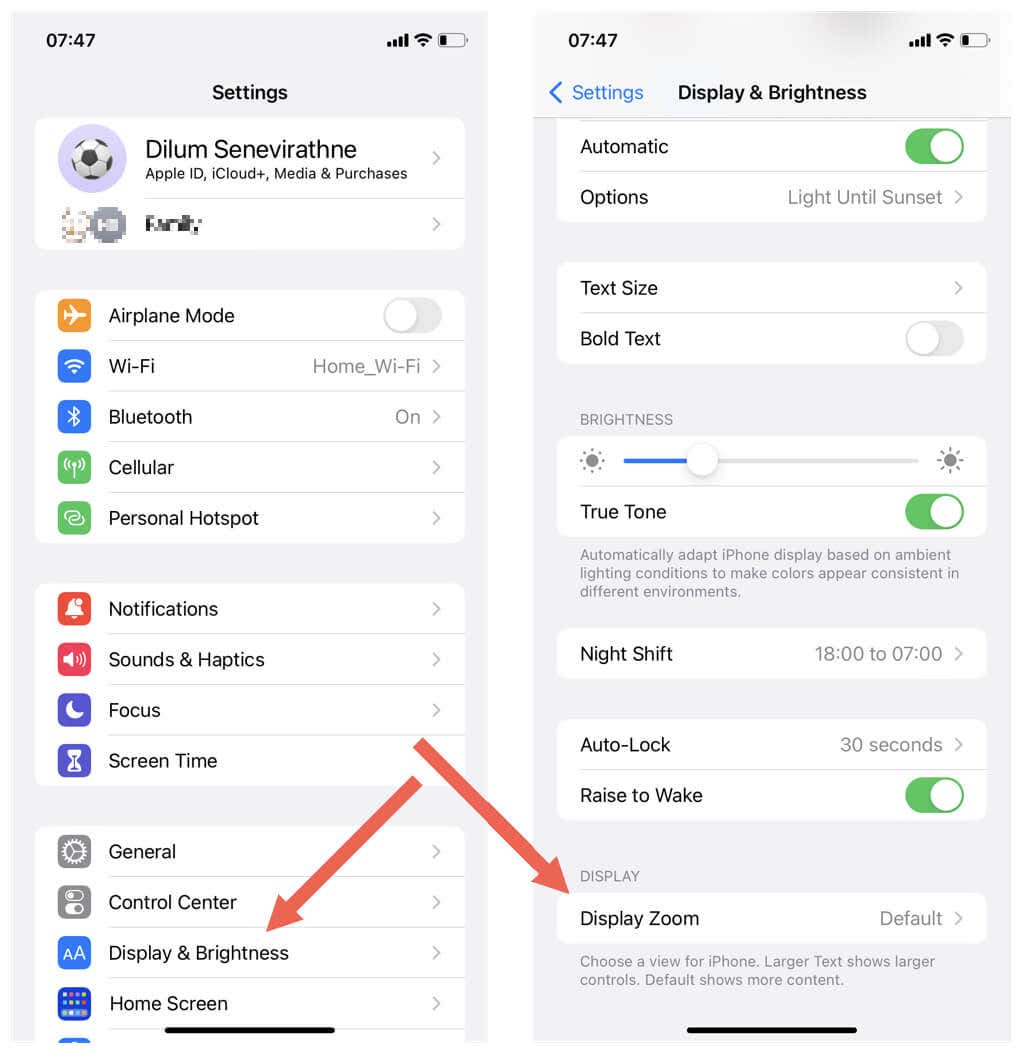
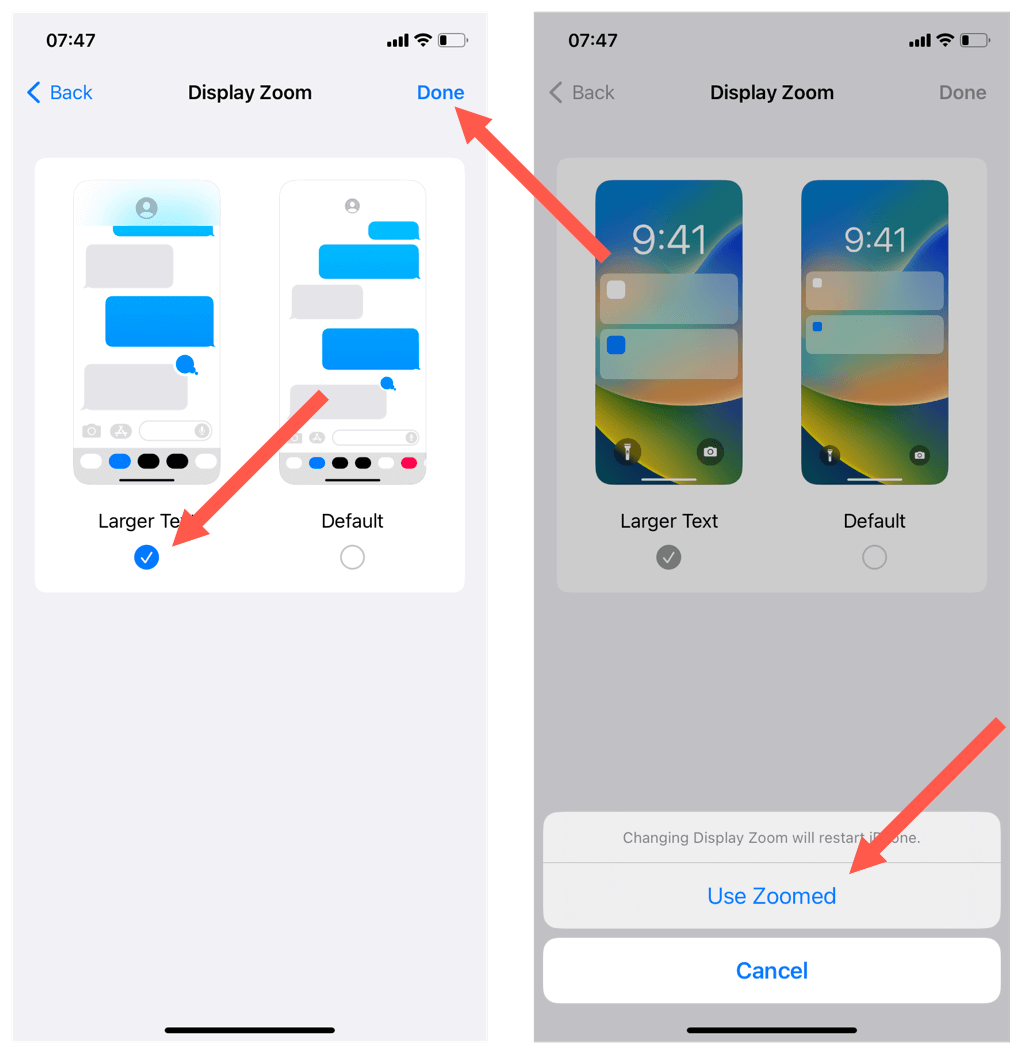
Экран вашего iPhone должен на мгновение потемнеть, когда он перейдет в увеличенный вид.
Если вам не нравится, как все отображается в увеличенном виде, вы всегда можете переключиться на настройку отображения По умолчаниючерез Настройки>Экран и яркость>Масштаб отображения.
Использование iPhone в горизонтальном режиме
Почти каждое приложение на вашем iPhone работает в горизонтальной ориентации (т. е. в альбомной ориентации). Это увеличивает клавиатуру, сводя к минимуму ошибки при вводе.
Для перехода в альбомную ориентацию просто держите устройство iOS боком. Клавиатура также должна расширяться, чтобы автоматически заполнять ширину экрана при каждом ее вызове.
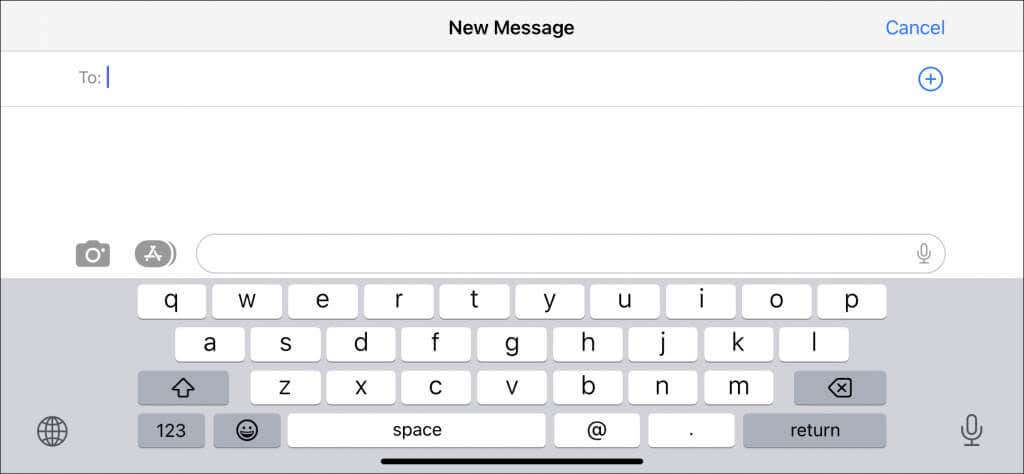
Если ваш iPhone не работает в горизонтальной ориентации:
Примечание. iOS не поддерживает альбомную ориентацию для Главный экран iPhone, поэтому вы не можете использовать горизонтальную версию клавиатуры при взаимодействии, скажем, с . 1.
Включить жирный текст на iPhone
Включение жирного текста на iPhone не увеличивает размер клавиатуры, но влияет на размер текста и улучшает видимость символов.
Чтобы включить жирный текст:
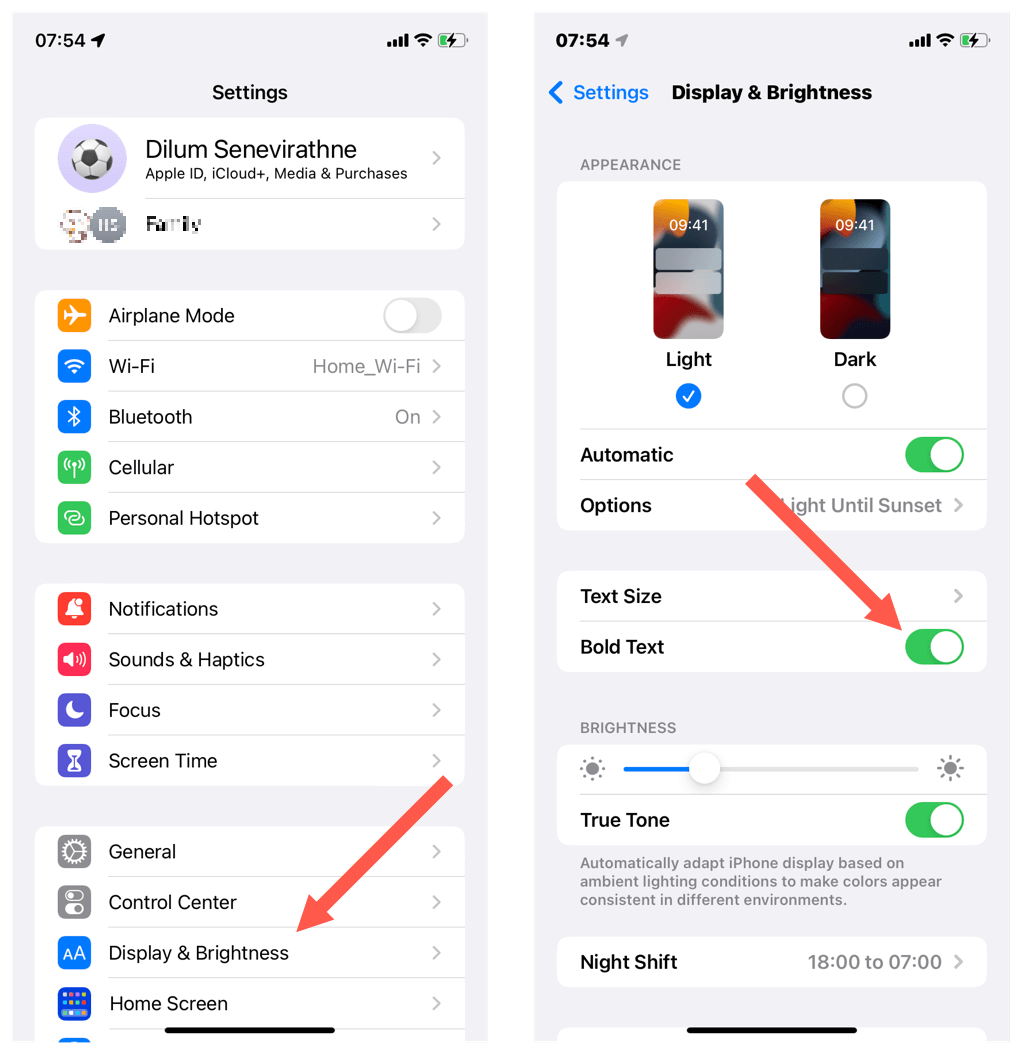
Жирный текст применяется ко всему тексту, который вы видите на своем iPhone. Если вам это не нравится, вы всегда можете вернуться к обычному тексту на экране Экран и яркость.
А как насчет сторонних приложений для клавиатуры для iPhone?
Популярные клавиатуры сторонних производителей для iPhone, например Gboard и Microsoft SwiftKey, не предоставляют дополнительных возможностей для увеличения размера клавиш. Однако в App Store есть несколько клавиатур с такой функциональностью, но от менее известных разработчиков, например TuneKey и Реборд.
В качестве примера, как увеличить размер ключа в ReBoard:
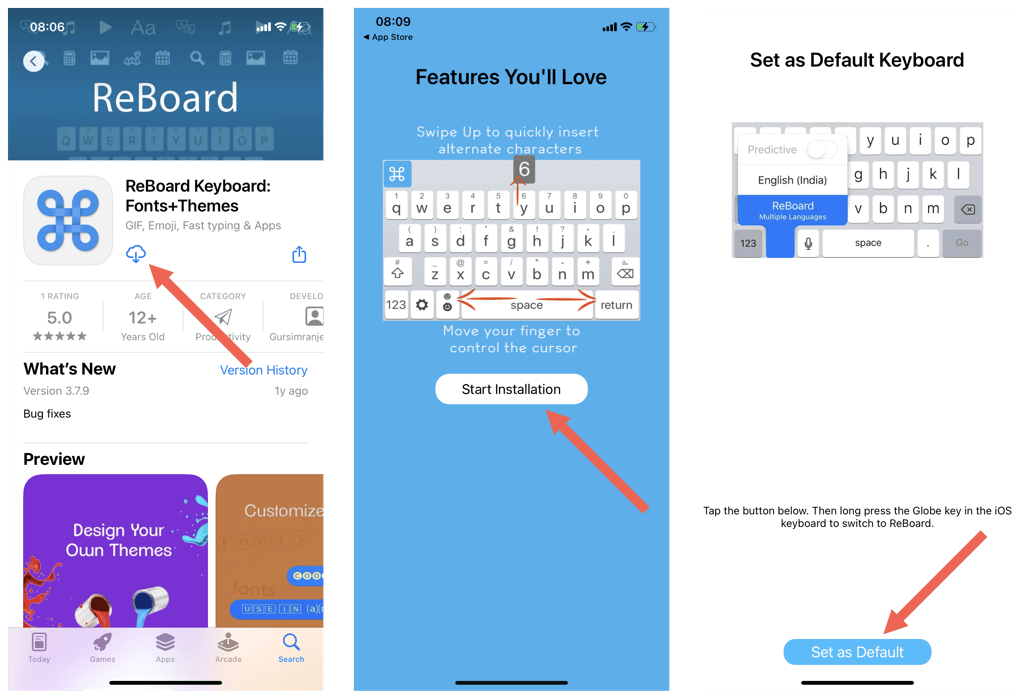 <ол старт="3">
<ол старт="3">
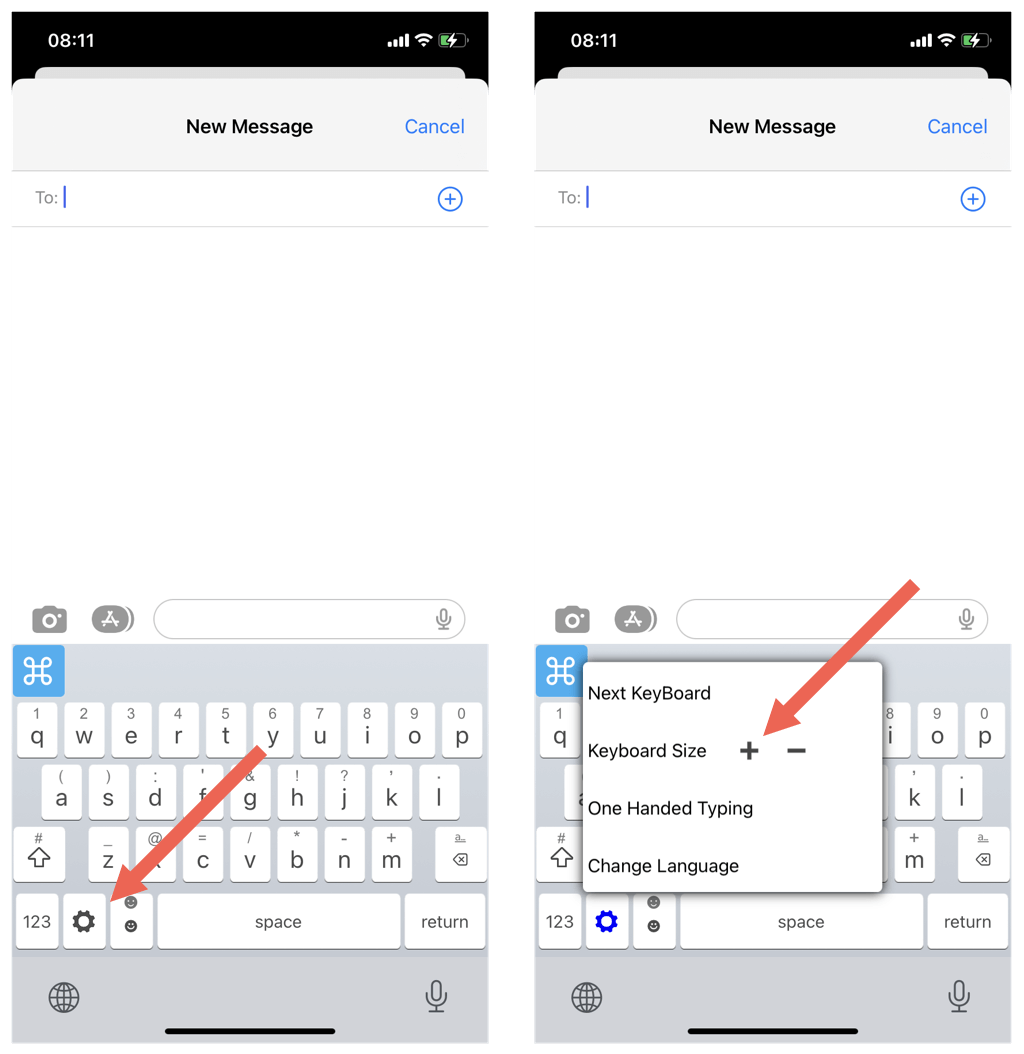
Предупреждение о конфиденциальности. Прежде чем устанавливать стороннюю клавиатуру, ознакомьтесь с политикой сбора данных приложения (прокрутите страницу App Store вниз) и убедитесь, что они не нарушают вашу конфиденциальность и безопасность.р>
Как увеличить клавиатуру на устройствах Android
Если вы используете Gboard от Google по умолчанию на вашем телефоне Android, вы можете увеличить размер экрана, увеличить высоту клавиатуры или переключиться на горизонтальный вид, чтобы сделать клавиши больше.
Увеличьте размер дисплея Android
Android позволяет увеличить размер экрана, чтобы пользовательский интерфейс и клавиатура казались больше. Для этого:
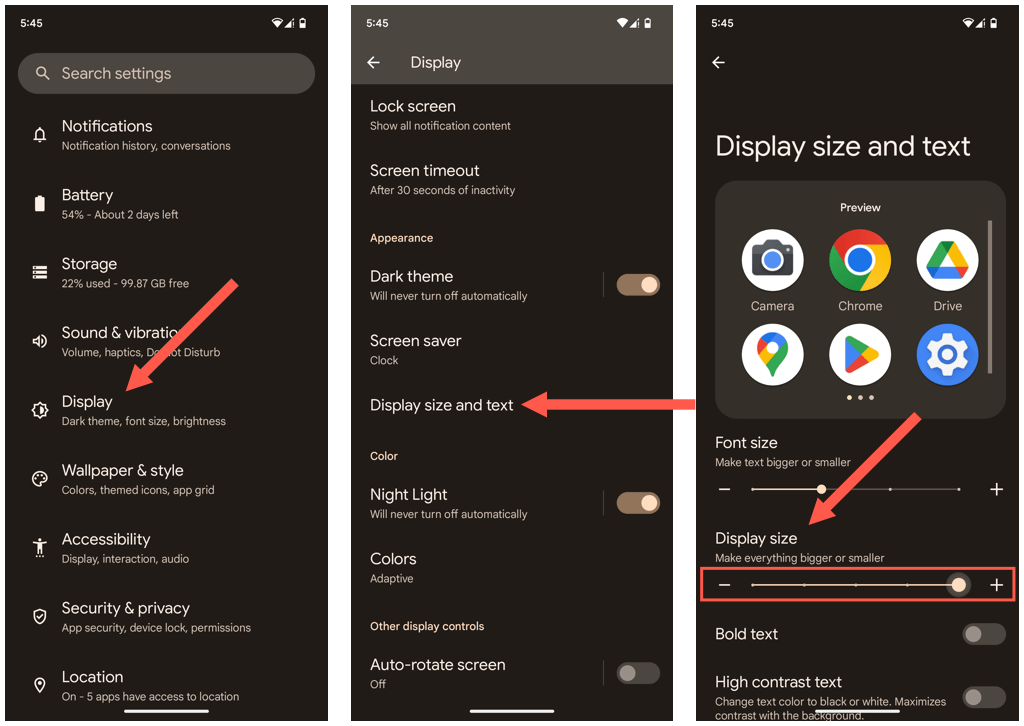
Увеличить высоту Gboard
Gboard для Android позволяет увеличивать высоту клавиатуры, чтобы свести к минимуму ошибки при вводе. Для этого:
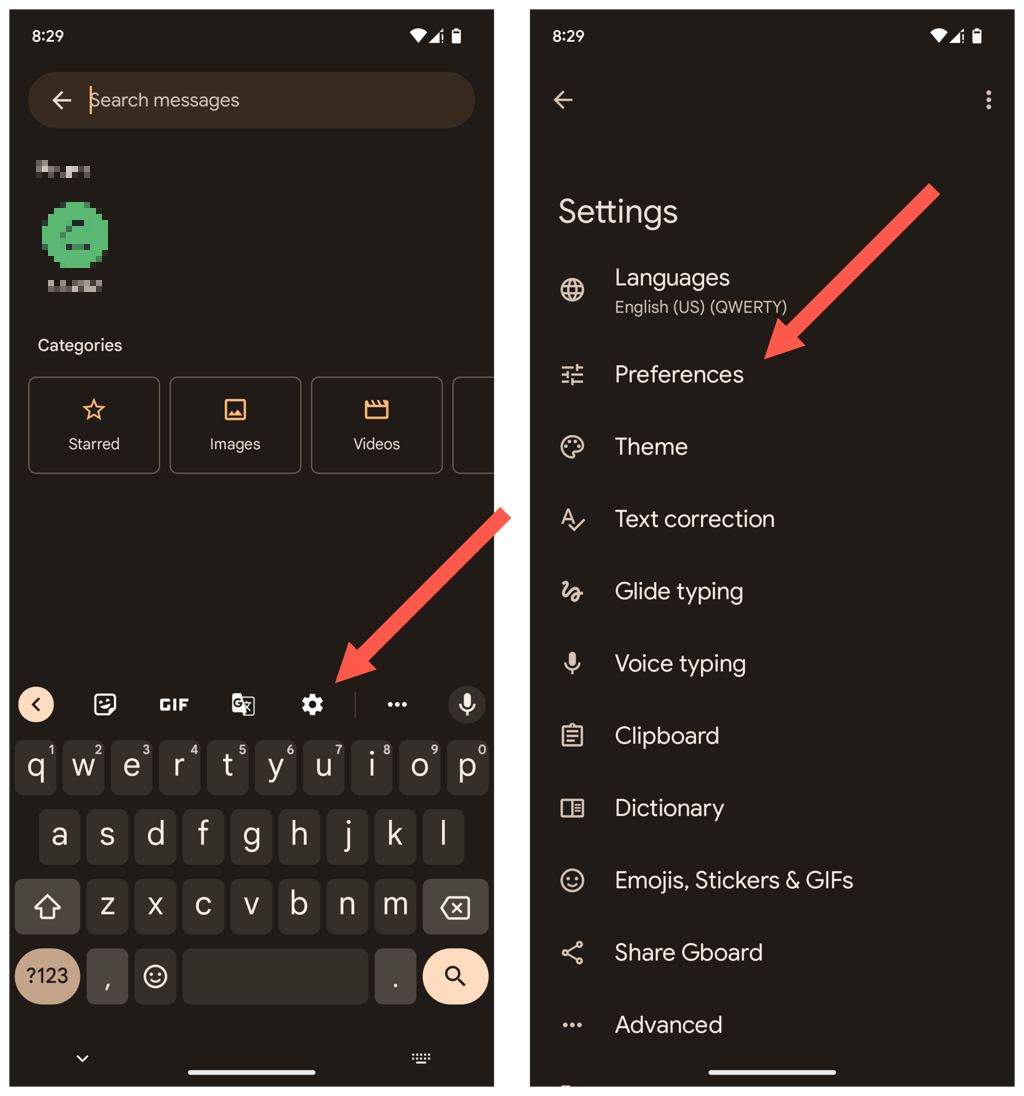
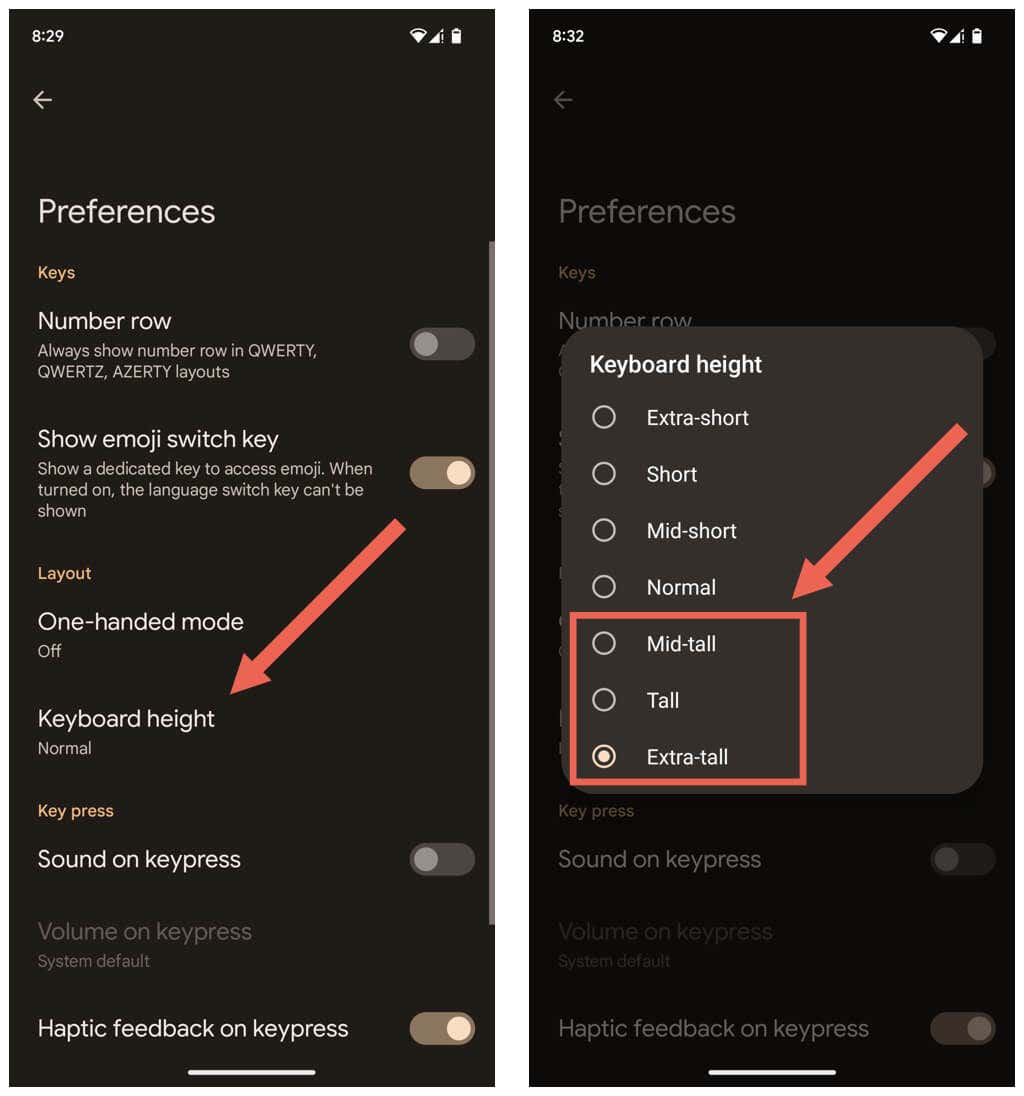
Включить жирный текст на Android
Вы можете активировать жирный текст на iPhone, чтобы клавиши было легче видеть. Для этого:
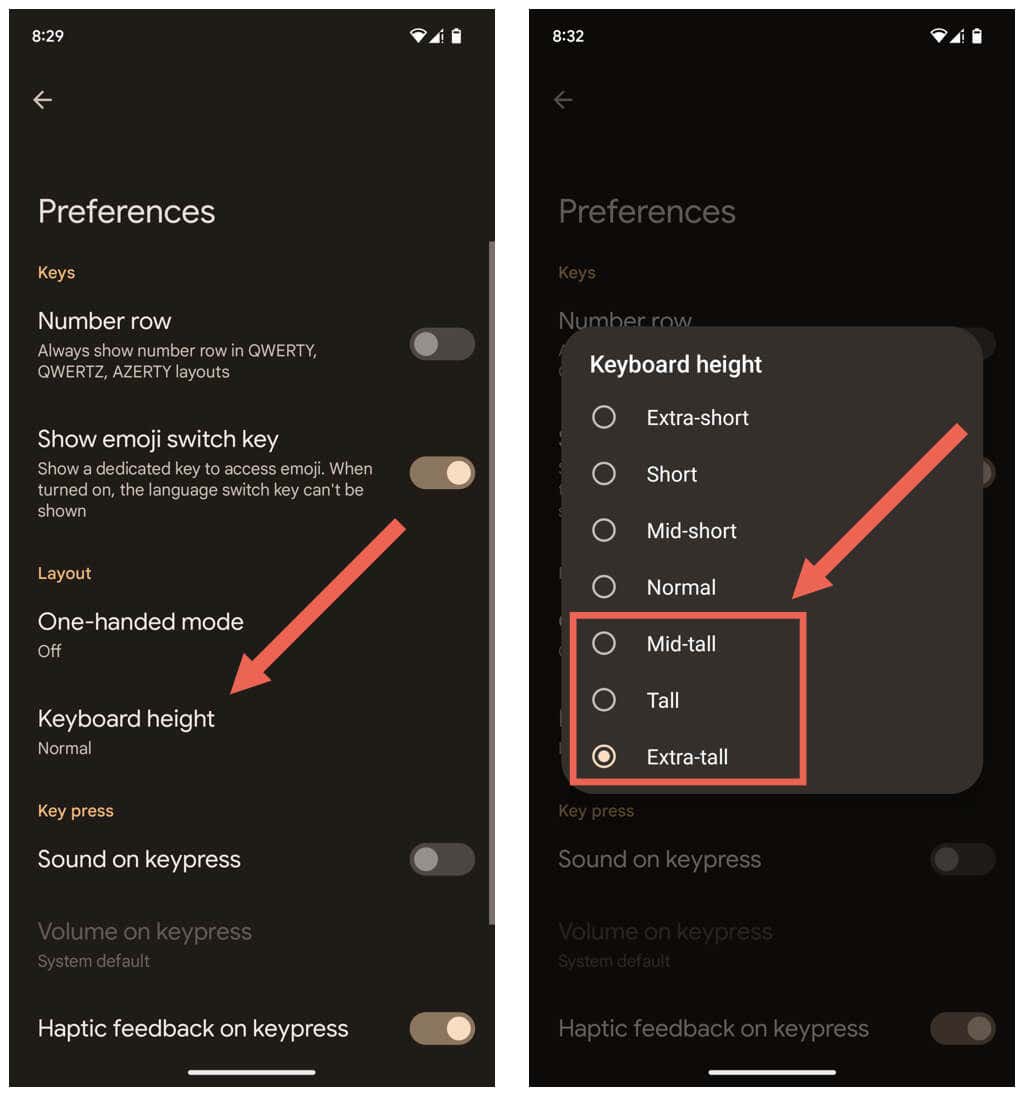
Использовать устройство Android в горизонтальной ориентации
Еще один способ сделать Gboard больше и удобнее для просмотра — держать телефон Android горизонтально.
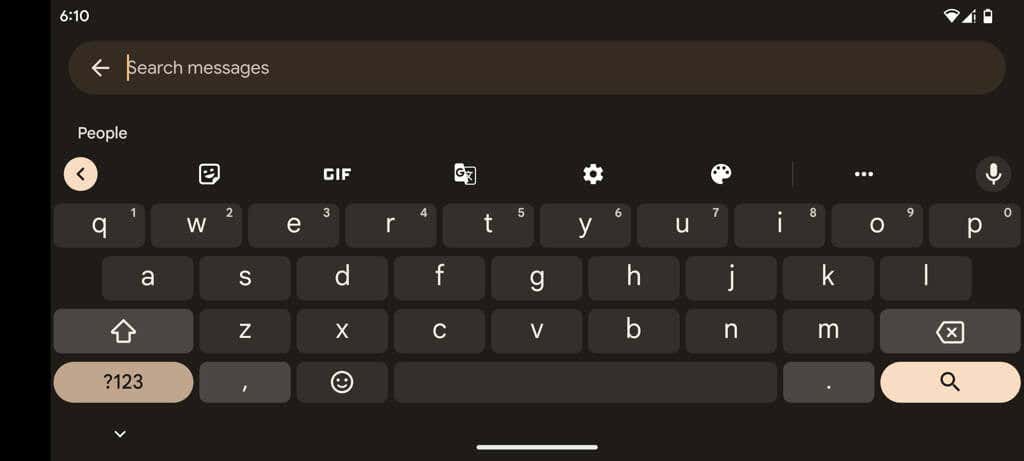
Если пользовательский интерфейс Android не может переключиться в альбомный режим, откройте панель приложений (проведите пальцем вниз от верхнего края экрана) и убедитесь, что Автоповорототключен.
А как насчет сторонних клавиатур для Android?
В отличие от iOS, большинство сторонних клавиатур для Android имеют отдельные настройки, позволяющие увеличить размер клавиатуры. В качестве примера, вот как получить к ним доступ в Microsoft SwiftKey :
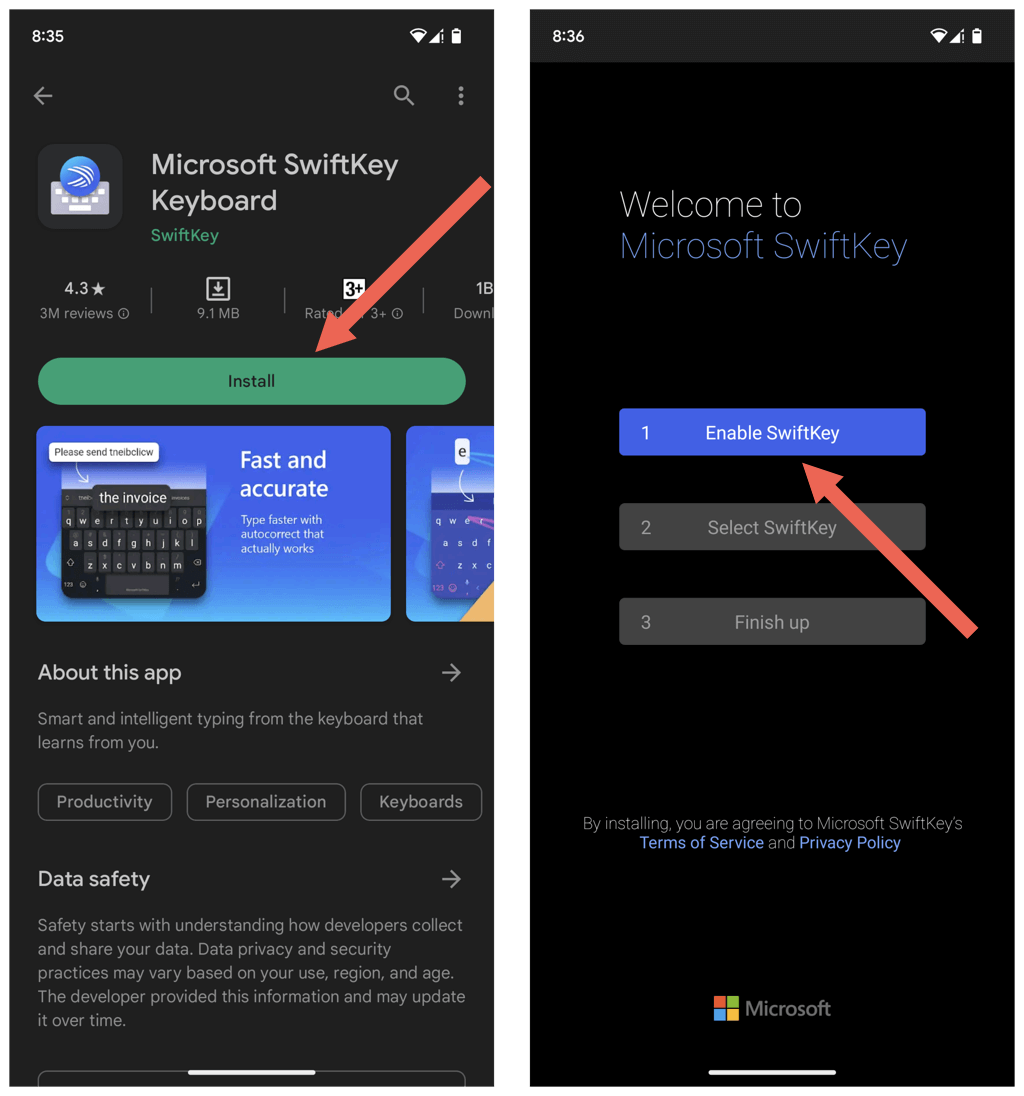
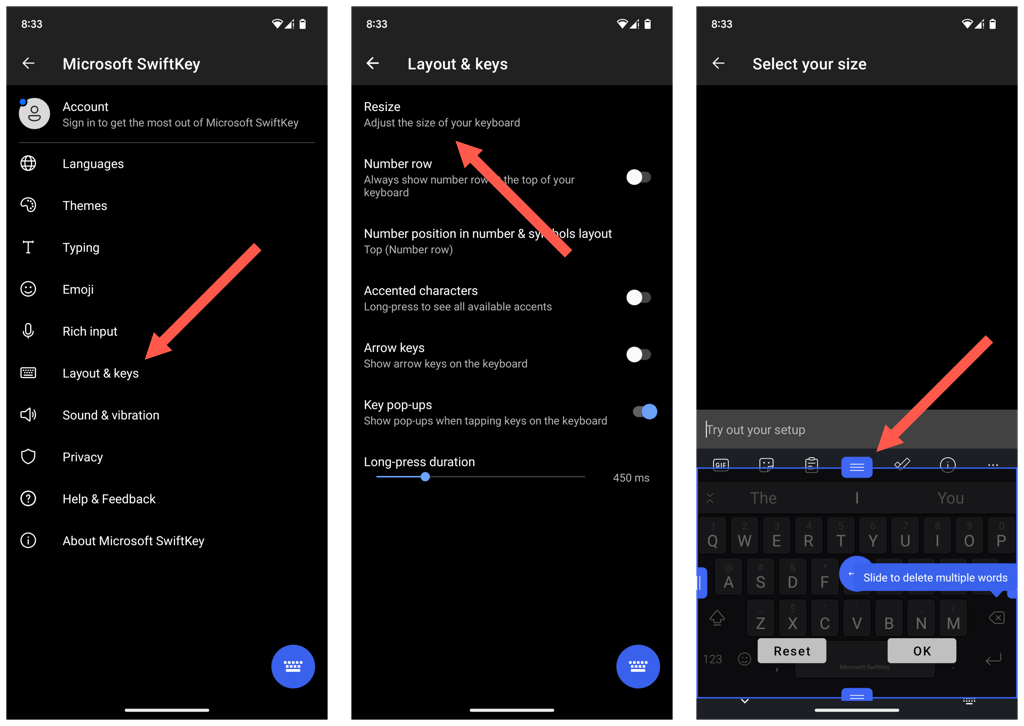
Клавиатуры Android версии OEM-производители (производители оригинального оборудования), например Samsung, также позволяют изменять размер клавиш. Например, если вы используете клавиатуру Samsung, вы можете перейти на экран управления клавиатурой телефона через приложение «Настройки», чтобы увеличить клавиатуру.
Теперь печатать на iPhone или Android стало проще
Клавиатура большего размера помогает уменьшить количество опечаток и увеличить скорость набора текста на мобильных устройствах, и различные методы и обходные пути, описанные выше, должны помочь вам в этом. Используйте стороннее приложение для клавиатуры на своем iPhone или Android, если вам нужны дополнительные возможности настройки.
.